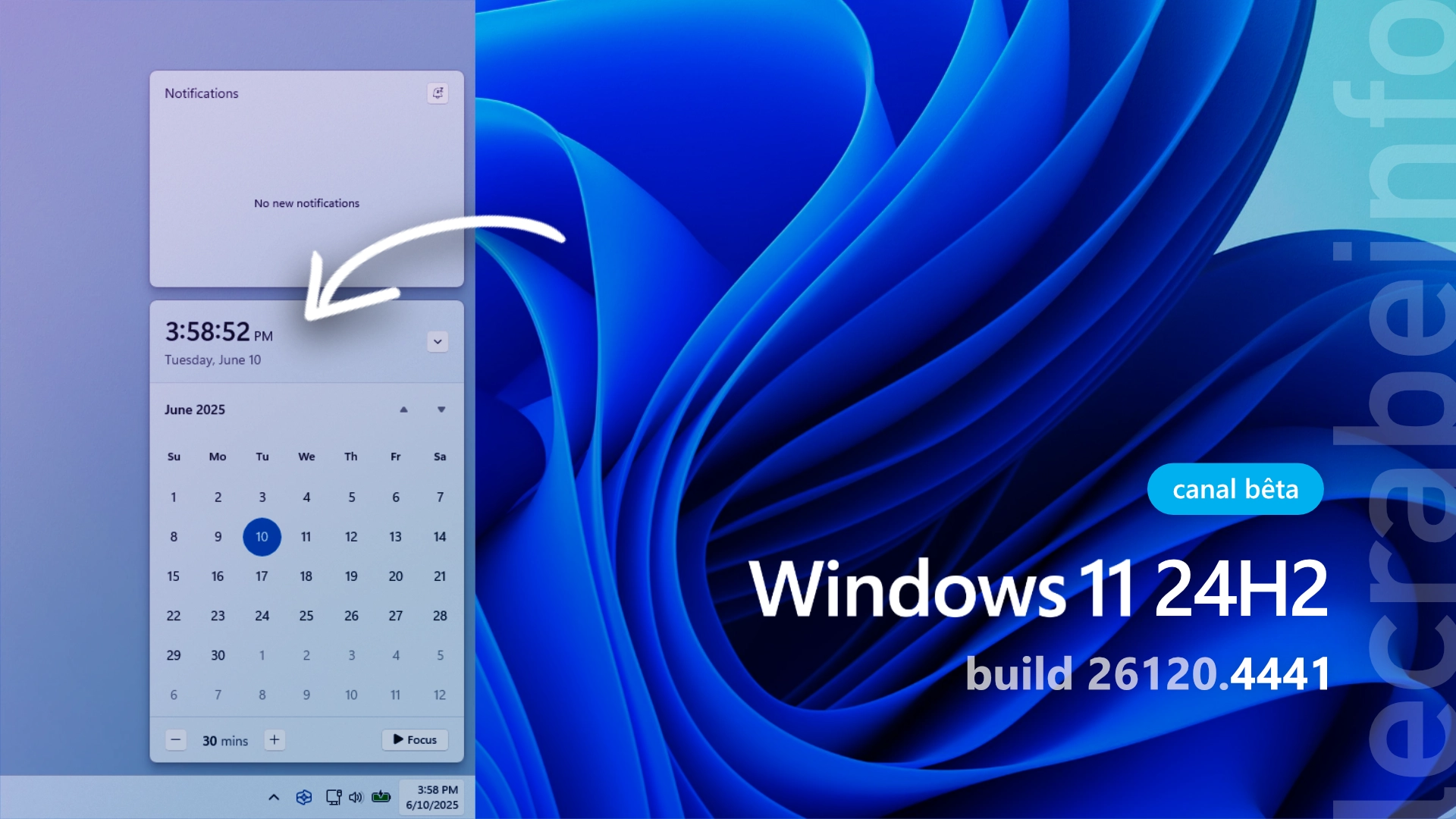Ce 13 juin 2025, Microsoft a déployé une nouvelle version préliminaire (Insider Preview) de Windows 11 version 24H2, pour les utilisateurs inscrits au programme Windows Insider et qui ont choisi le canal bêta. Cette nouvelle build – numérotée 26120.4441 et diffusée via la mise à jour KB5060816 sur Windows Update – inclut des nouveautés, des améliorations et des corrections de bugs.
Cette version introduit plusieurs nouveautés, avec notamment le retour de l’horloge avec les secondes dans le centre de notifications, une nouvelle fonctionnalité d’exportation des instantanés Recall en Europe, de nouvelles actions pour Click to Do et des changements d’interface dans l’Explorateur de fichiers et les Paramètres.
Découvrons en détail toutes ces nouveautés qui seront bientôt disponibles pour le grand public dans une future mise à jour de Windows 11 !
Table des matières
-
Quelles sont les nouveautés dans Windows 11 24H2 (build 26120.4441) ?
- Une grande horloge avec les secondes fait son retour
- Recall : une option pour exporter des instantanés en Europe
- Click to Do : de nouvelles actions avec Microsoft 365 et Teams
- Explorateur de fichiers : des séparateurs entre les icônes du menu contextuel
- Partage Windows : de nouvelles options de partage
- Paramètres : une interface plus cohérente
- Comment installer et tester cette build (et les builds futures) ?
- Historique des versions de Windows 11 24H2 sur le canal bêta
Quelles sont les nouveautés dans Windows 11 24H2 (build 26120.4441) ?
Une grande horloge avec les secondes fait son retour
L’horloge affichant les secondes fait son retour dans le centre de notifications de Windows 11, une fonctionnalité appréciée de longue date par les utilisateurs de Windows 10. Elle se place au-dessus de la date et du calendrier dans le centre de notifications et offre une meilleure lisibilité de l’heure, pour les utilisateurs qui souhaitent suivre les secondes en temps réel.
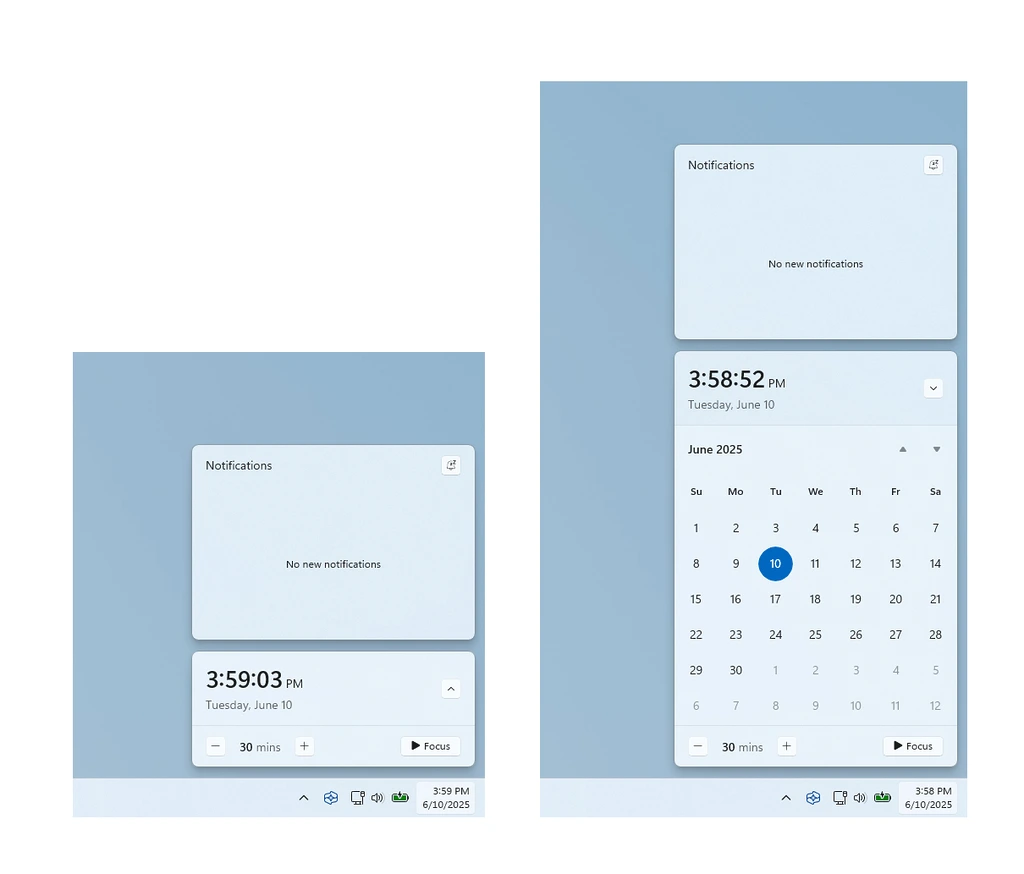
Pour activer l’horloge avec les secondes, rendez-vous dans les Paramètres -> Heure et langue -> Date et heure, puis activez Afficher l’heure dans le centre de notifications.
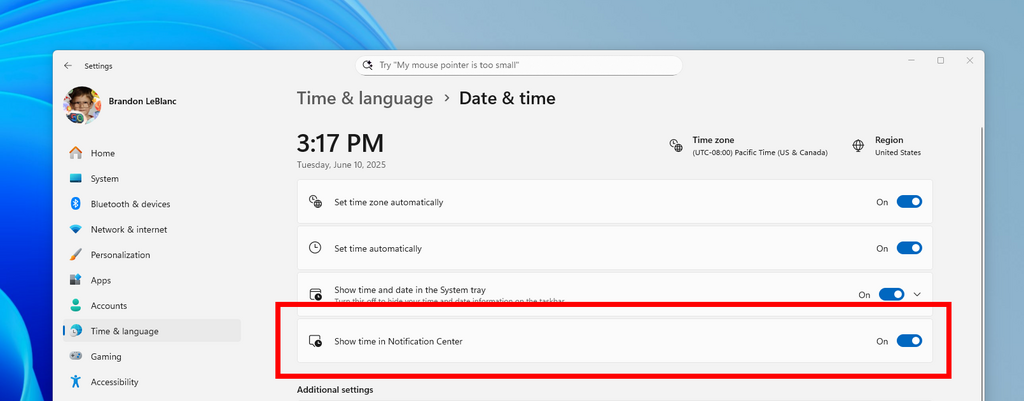
Recall : une option pour exporter des instantanés en Europe
Les utilisateurs de Windows situés en Europe peuvent désormais exporter leurs instantanés Recall afin de les partager avec des applications ou des sites web tiers. L’intérêt de cette fonctionnalité est de permettre de récupérer et de partager une copie de ses instantanés Recall avec des applications ou services de confiance. Pour sécuriser cette procédure, un code d’exportation unique est généré lors de la première activation de Recall. Ce code est essentiel : sans lui, il est impossible de décrypter les instantanés exportés. Microsoft ne stocke pas ce code et ne peut pas le récupérer en cas de perte.
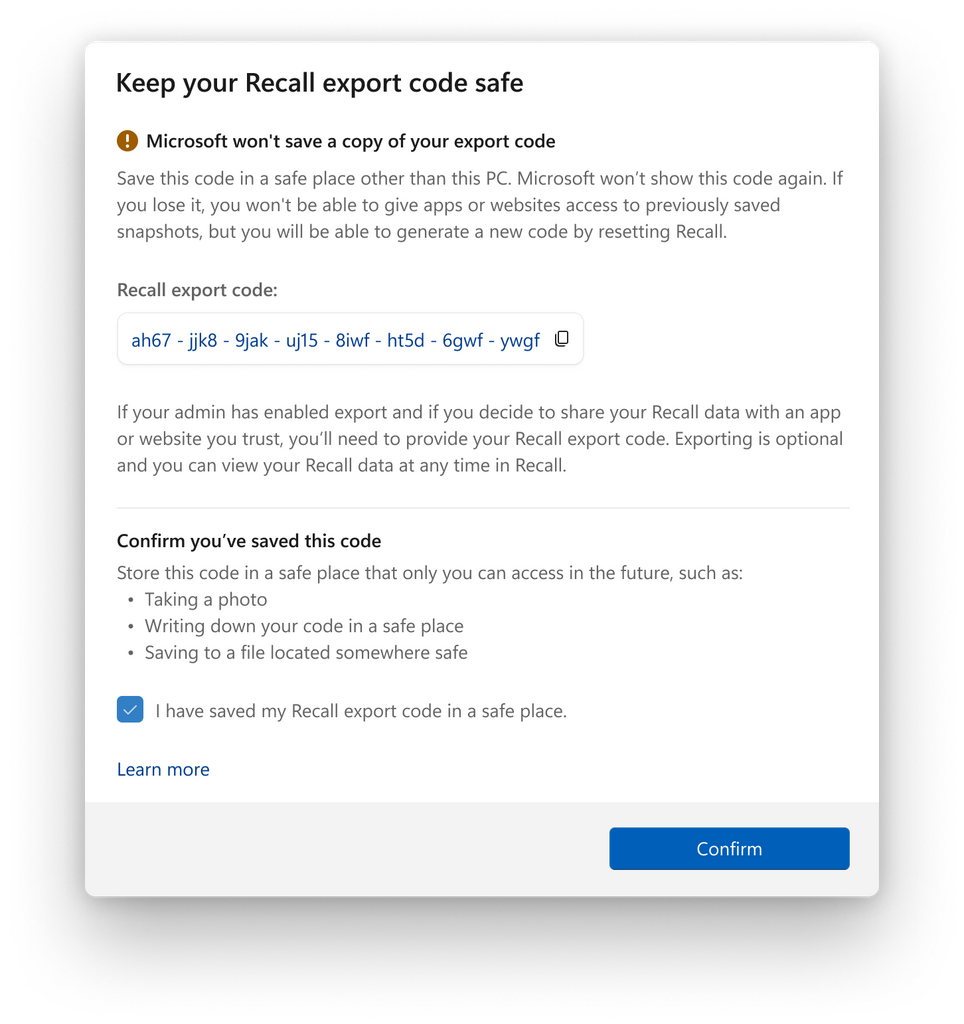
Les instantanés exportés sont chiffrés et ne peuvent être déchiffrés que par une application tierce à qui vous fournissez à la fois le dossier exporté et le code. Vous pouvez lancer une exportation via les Paramètres -> Confidentialité et sécurité -> Recall et instantanés -> Paramètres avancés. Deux options s’offrent à vous :
- Exporter les instantanés des 7 ou 30 derniers jours, ou tous les instantanés.
- Exporter automatiquement les futurs instantanés à partir de maintenant, jusqu’à désactivation ou réinitialisation de Recall.
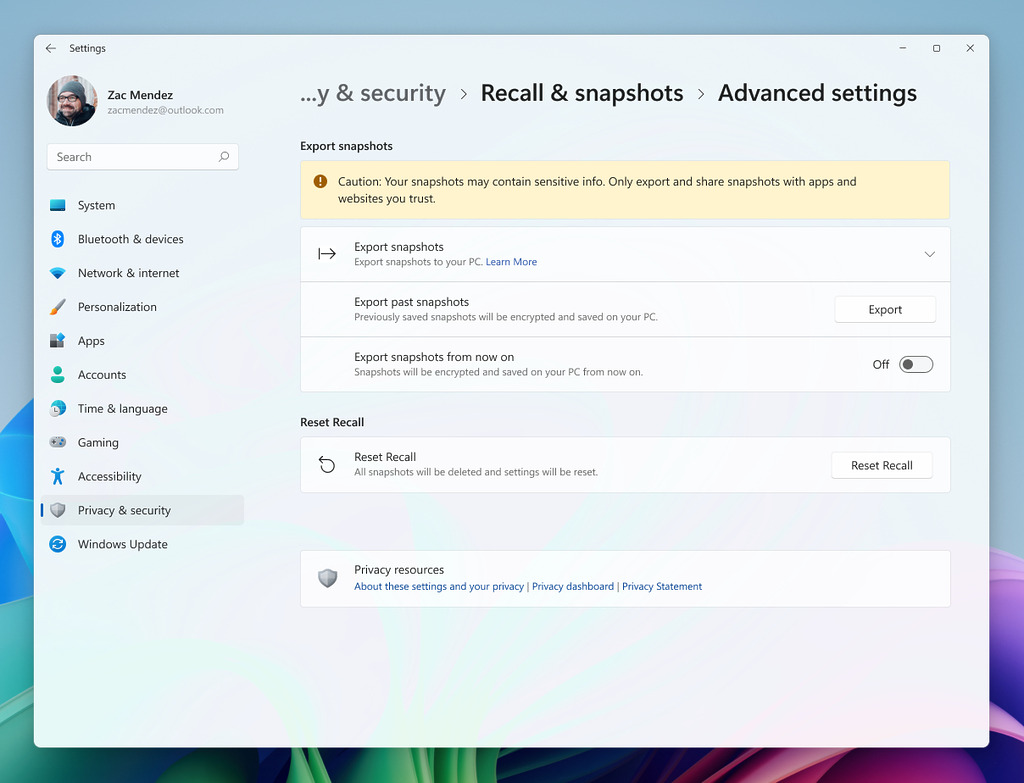
Si vous perdez votre code ou suspectez une utilisation frauduleuse, vous pouvez réinitialiser Recall. Cela supprimera toutes les données et vous permettra de repartir à zéro avec un nouveau code.
En parallèle, de nouvelles options pour gérer ses données arrivent pour Recall sur les PC Copilot+ :
-
Un bouton Réinitialiser Recall permet désormais de supprimer tous les instantanés et de remettre les paramètres à zéro. Il est accessible depuis les Paramètres -> Confidentialité et sécurité -> Recall et instantanés -> Paramètres avancés.
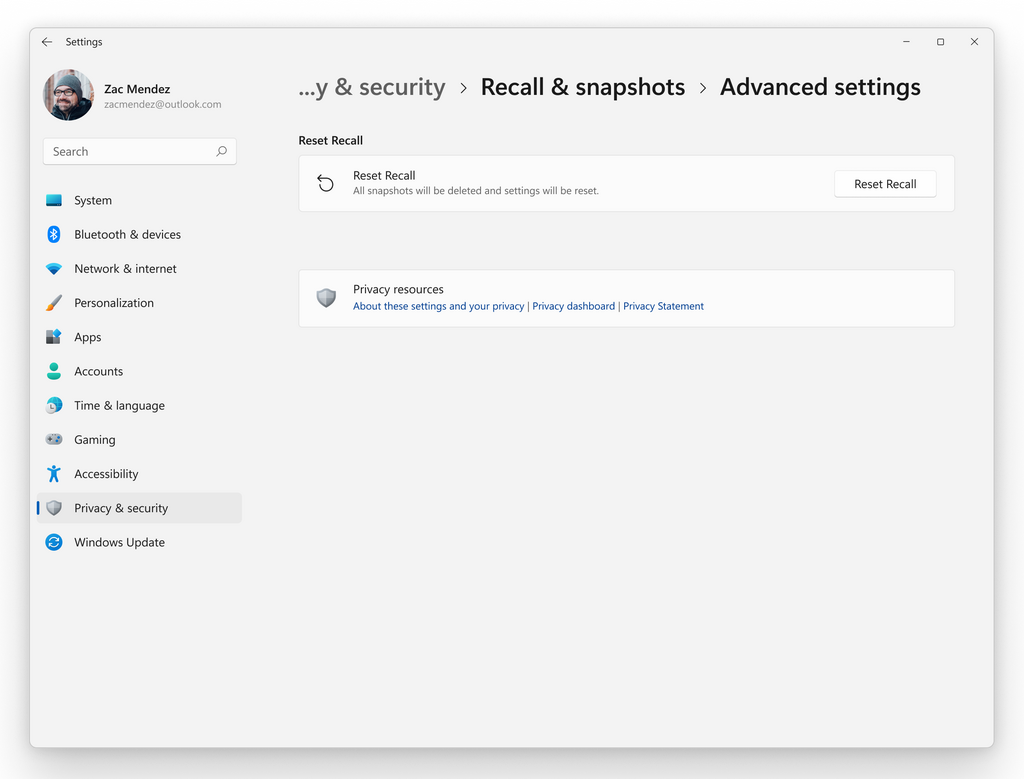
Page des paramètres avancés de Recall avec un bouton de réinitialisation / Source : Microsoft -
Par défaut, les nouveaux PC Copilot+ limiteront la durée de stockage des instantanés à 90 jours (durée modifiable dans les Paramètres).
-
Microsoft a ajouté des infobulles pédagogiques pour aider les utilisateurs à mieux comprendre et utiliser les fonctionnalités de Recall.
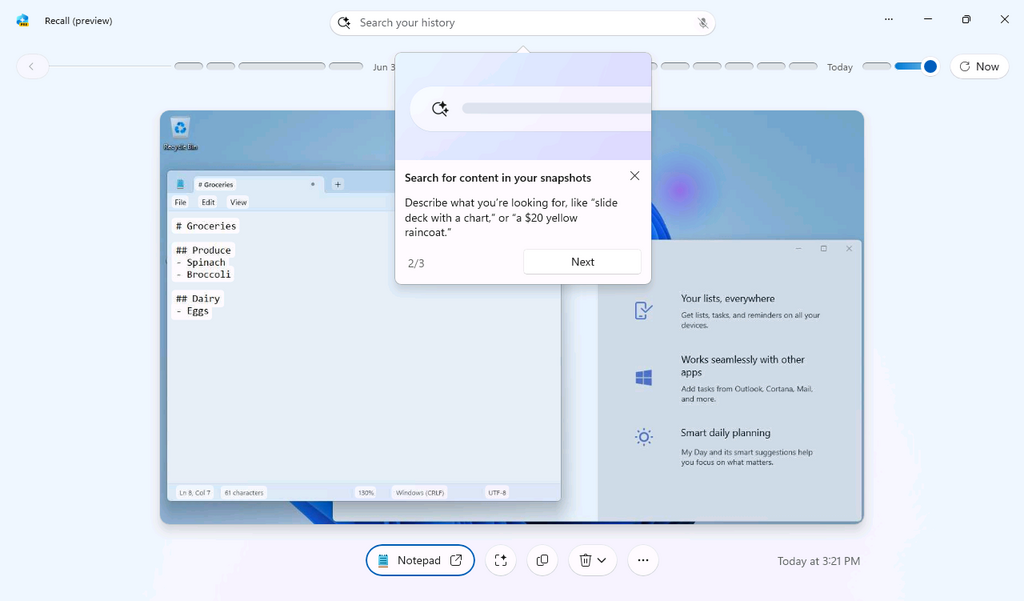
Une infobulle pédagogique dans Recall expliquant comment rechercher du contenu dans les instantanés / Source : Microsoft
Click to Do : de nouvelles actions avec Microsoft 365 et Teams
Deux nouvelles actions font leur apparition sur Click to Do pour les PC Copilot+ :
-
Demander à Microsoft 365 Copilot : cette action permet d’envoyer un texte ou une image à Microsoft 365 Copilot pour obtenir une réponse. Elle nécessite une licence Microsoft 365.
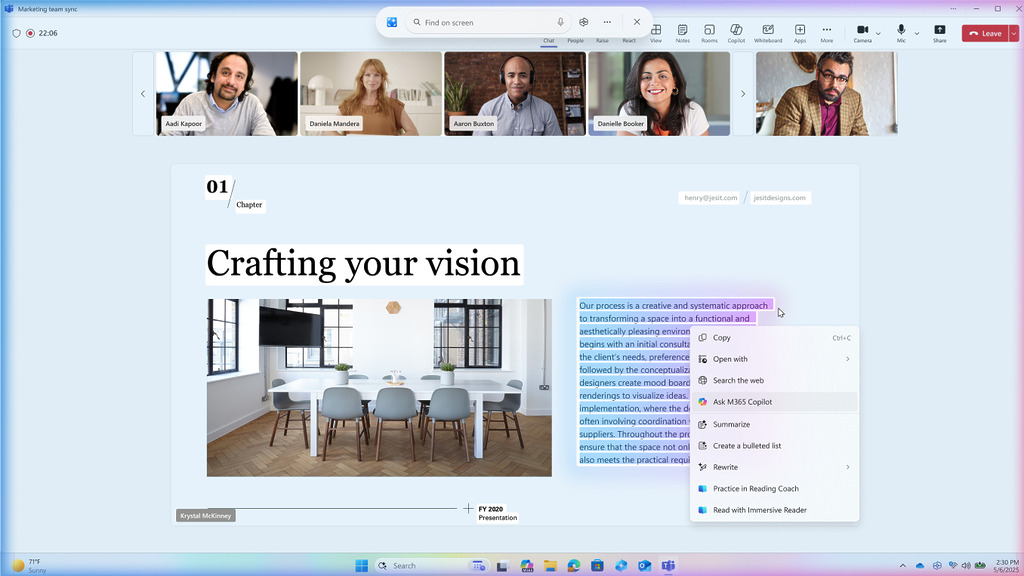
La nouvelle action « Demander à Microsoft 365 Copilot » avec Click to Do / Source : Microsoft -
Envoyer un message ou programmer une réunion avec Teams : à partir d’une adresse e-mail détectée à l’écran, vous pouvez initier une discussion ou planifier une réunion via Microsoft Teams.
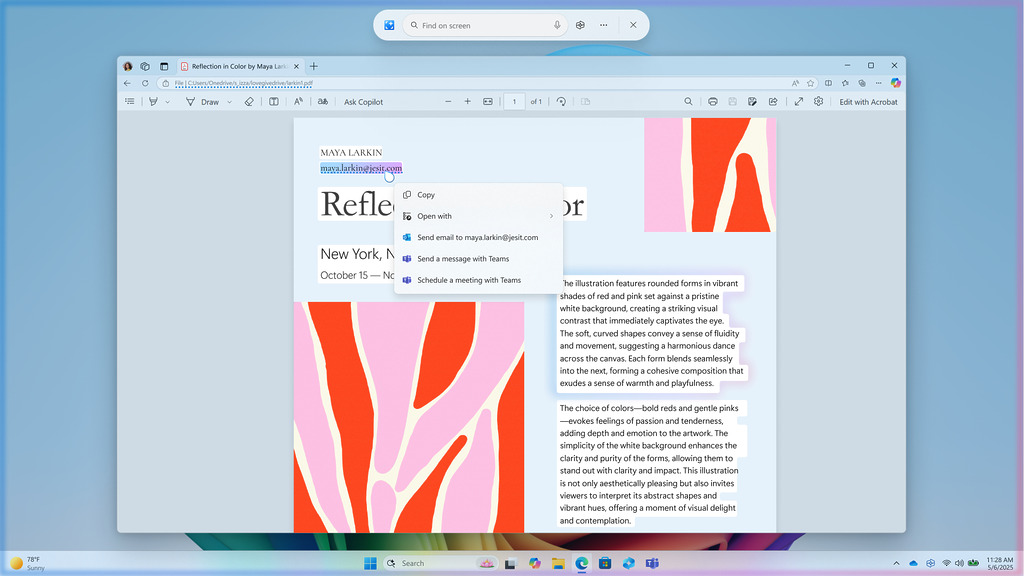
Les nouvelles actions « Planifier une réunion avec Teams » et « Envoyer un message avec Teams » avec Click to Do sur un document PDF dans Microsoft Edge / Source : Microsoft
Explorateur de fichiers : des séparateurs entre les icônes du menu contextuel
Le menu contextuel (clic droit) de l’Explorateur de fichiers gagne en lisibilité grâce à l’ajout de séparateurs entre les icônes d’actions (couper, copier, renommer, partage et supprimer) :
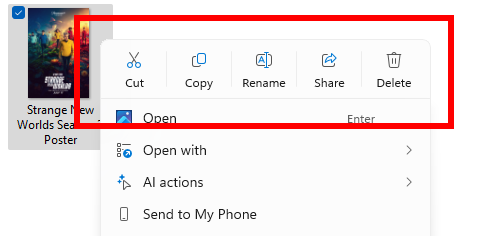
Partage Windows : de nouvelles options de partage
Pour les utilisateurs connectés avec un compte Microsoft, il est maintenant possible de partager plus facilement un fichier OneDrive : après avoir cliqué sur Copier le lien, vous verrez apparaître de nouvelles options de partage via d’autres applications. Pour le moment, cette nouvelle fonctionnalité n’est pas disponible pour les utilisateurs situés en Europe.
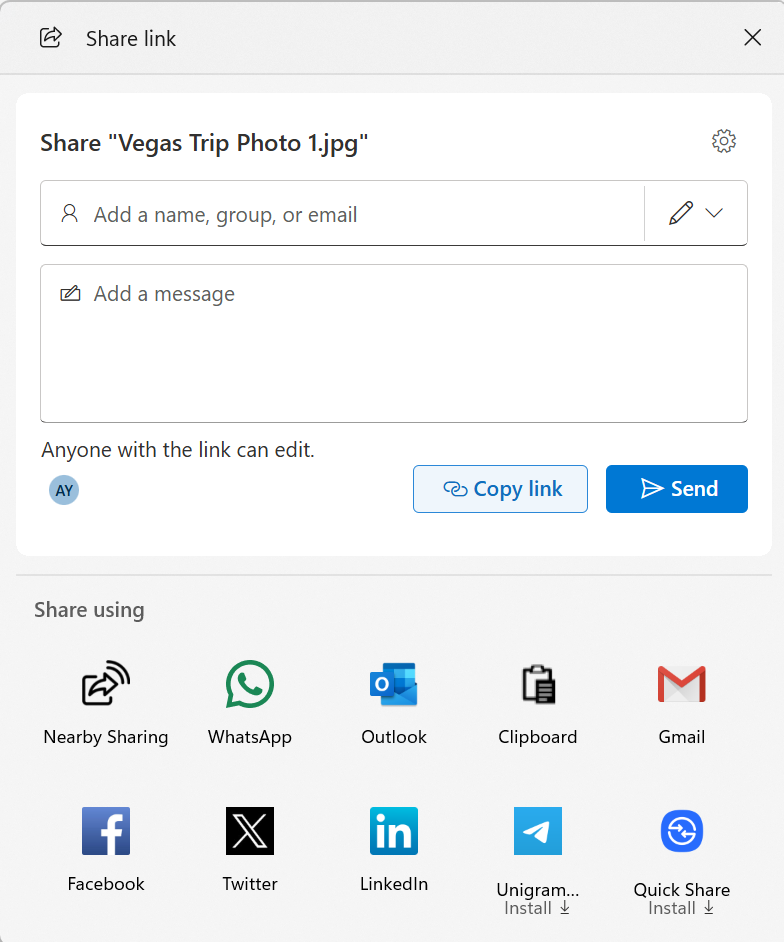
Paramètres : une interface plus cohérente
Deux nouveautés sont introduites dans l’application Paramètres (elles étaient déjà présentes dans la buid 26200.5622 sur le canal Dev) :
-
Les fenêtres liées à l’activation et à l’expiration de Windows ont été mises à jour pour s’aligner avec le style visuel de Windows 11.
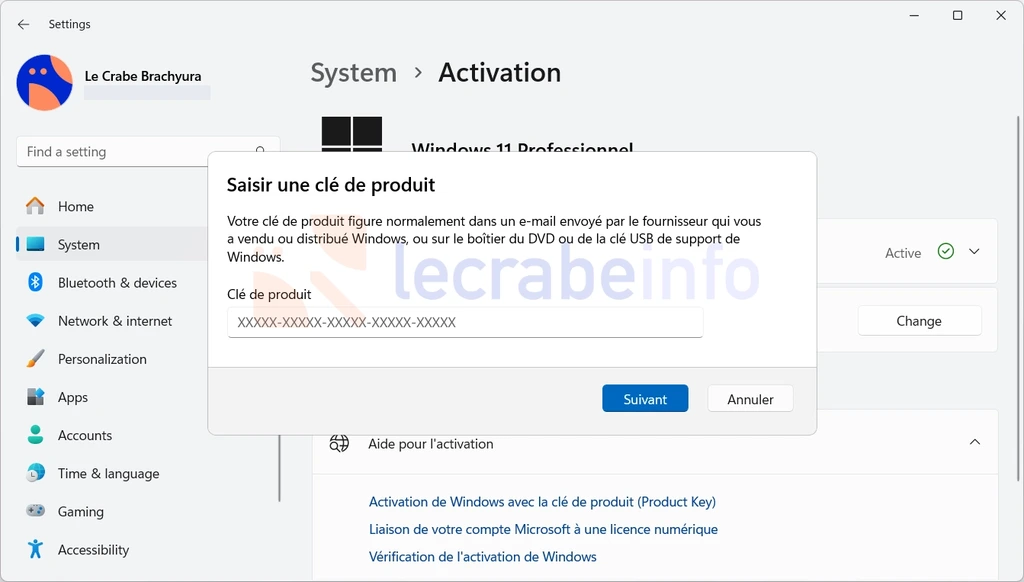
Un nouveau design pour les fenêtres d’activation de Windows / Le Crabe Info -
La barre de recherche en haut de l’application Paramètres a été recentrée. Ce changement est réservé aux PC Copilot+.
Comment installer et tester cette build (et les builds futures) ?
Pour essayer cette build sur votre ordinateur, vous devez rejoindre le canal bêta du programme Windows Insider. Ce programme gratuit permet d'accéder en avant-première aux fonctionnalités en développement de Windows 11 et de donner son avis dans le Hub de commentaire.
Si vous ne savez pas comment vous inscrire, consultez notre guide complet :
Windows Insider : s’inscrire et installer Windows 11 Insider Preview
Une fois inscrit et le canal bêta sélectionné, rendez-vous dans les Paramètres -> Windows Update, activez l’option « Obtenir les dernières mises à jour dès qu’elles sont disponibles » puis cliquez sur le bouton Rechercher les mises à jour pour obtenir la build 26120.4441 ainsi que les futures builds délivrées par Microsoft.
Historique des versions de Windows 11 24H2 sur le canal bêta
- Windows 11 : le nouveau menu Démarrer est là, avec un design repensé et de nouvelles vues
- Windows 11 : la Quick Machine Recovery débarque dans les Paramètres (Insider Preview)
- Windows 11 : le filtre à grossièretés devient plus accessible pour la saisie vocale (Insider Preview)
- Windows 11 : des actions IA directement dans l’Explorateur de fichiers et plus encore (Insider Preview)